Hinweis
Für den Zugriff auf diese Seite ist eine Autorisierung erforderlich. Sie können versuchen, sich anzumelden oder das Verzeichnis zu wechseln.
Für den Zugriff auf diese Seite ist eine Autorisierung erforderlich. Sie können versuchen, das Verzeichnis zu wechseln.
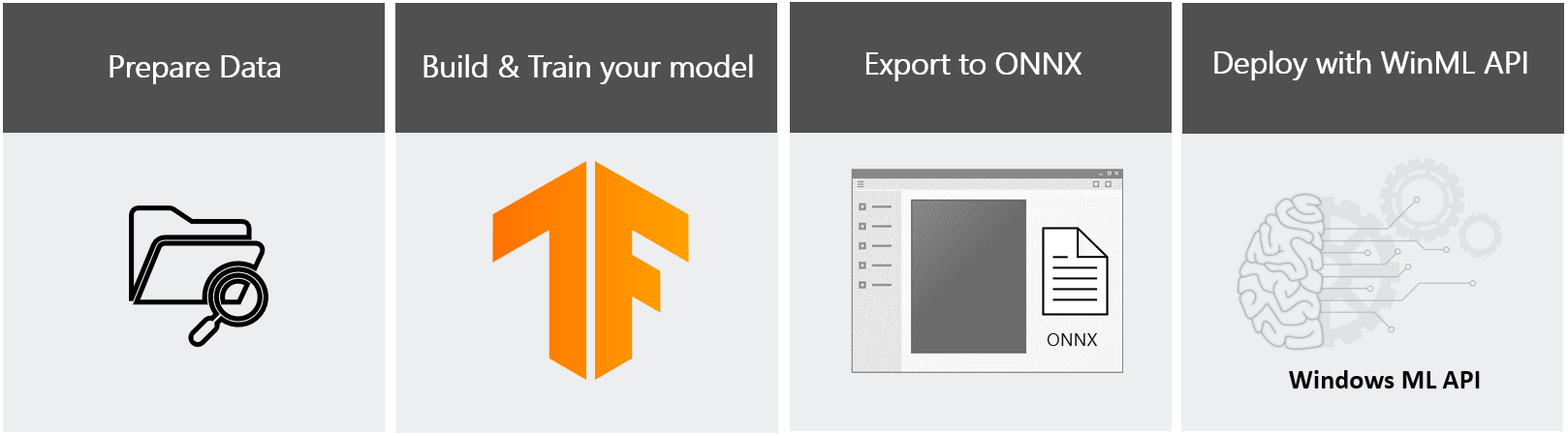
In diesem Tutorial wird gezeigt, wie Sie ein Echtzeit-Objekterkennungsmodell in einer UWP-Anwendung lokal trainieren und auswerten. Das Modell wird mit TensorFlow lokal auf Ihrem Computer über die DirectML-APIs trainiert, die ein GPU-beschleunigtes Training auf allen Windows-Geräten ermöglichen. Das trainierte Modell wird dann in eine UWP-App integriert, die Ihre Webcam verwendet, um Objekte im Frame in Echtzeit lokal mithilfe von Windows ML-APIs zu erkennen.
Wir beginnen damit, TensorFlow auf Ihrem Computer zu aktivieren.
Wenn Sie erfahren möchten, wie Sie Ihr Modell mit TensorFlow trainieren, können Sie mit Trainieren eines Modells fortfahren.
Wenn Sie über ein TensorFlow-Modell verfügen, aber erfahren möchten, wie Sie es in ein ONNX-Format konvertieren, das für die Verwendung mit WinML-APIs geeignet ist, finden Sie weitere Informationen unter Konvertieren Ihres Modells.
Wenn Sie über ein Modell verfügen und erfahren möchten, wie Sie eine WinML-App von Grund auf neu erstellen, navigieren Sie zu Bereitstellen Ihres Modells.
Aktivieren der GPU-Beschleunigung für TensorFlow mit DirectML
Um TensorFlow auf Ihrem Computer zu aktivieren, führen Sie die folgenden Schritte aus.
Überprüfen Ihrer Windows-Version
Das TensorFlow-Paket mit DirectML unter systemeigenem Windows funktioniert unter Windows 10 Version 1709 (Build 16299) oder höher von Windows. Sie können die Versionsnummer Ihres Builds überprüfen, indem Sie den Befehl winver () ausführenWindows logo key + R.
Überprüfen auf GPU-Treiberupdates
Stellen Sie sicher, dass der neueste GPU-Treiber installiert ist. Wählen Sie im Bereich Windows Update der Windows Einstellungen die Option Nach Updates suchen.
Einrichten von TensorFlow mit DirectML (Vorschau)
Für die Verwendung mit TensorFlow empfehlen wir die Einrichtung einer virtuellen Python-Umgebung in Windows. Es gibt viele Tools, die Sie verwenden können, um eine virtuelle Python-Umgebung einzurichten – für diese Anleitung verwenden wir die miniconda von Anaconda. Der Rest dieses Setups geht davon aus, dass Sie eine Miniconda-Umgebung verwenden.
Einrichten der Python-Umgebung
Hinweis
In den folgenden Befehlen verwenden wir Python 3.6. Das tensorflow-directml Paket funktioniert jedoch in einer Python 3.5-, 3.6- oder 3.7-Umgebung.
Laden Sie das Miniconda-Windows-Installationsprogramm herunter und installieren Sie es auf Ihrem Computer. Wenn Sie es benötigen, gibt es zusätzliche Anleitungen für die Einrichtung auf der Website von Anaconda. Erstellen Sie nach der Installation von Miniconda mit Python eine Umgebung mit dem Namen directml und aktivieren Sie sie mit den folgenden Befehlen:
conda create --name directml python=3.6
conda activate directml
Installieren des Tensorflow-Pakets mit DirectML
Hinweis
Das tensorflow-directml Paket unterstützt nur TensorFlow 1.15.
Installieren Sie das TensorFlow-Paket mit DirectML über pip, indem Sie den folgenden Befehl ausführen:
pip install tensorflow-directml
Überprüfen der Paketinstallation
Nachdem Sie das tensorflow-directml Paket installiert haben, können Sie überprüfen, ob es ordnungsgemäß ausgeführt wird, indem Sie zwei Tensoren hinzufügen. Kopieren Sie die folgenden Zeilen in eine interaktive Python-Sitzung:
import tensorflow.compat.v1 as tf
tf.enable_eager_execution(tf.ConfigProto(log_device_placement=True))
print(tf.add([1.0, 2.0], [3.0, 4.0]))
Es sollte eine Ausgabe ähnlich der folgenden angezeigt werden, wobei der add-Operator auf dem DML-Gerät platziert ist.
Nächste Schritte
Nachdem Sie Ihre Voraussetzungen geklärt haben, können Sie mit der Erstellung Ihres WinML-Modells fortfahren. Im nächsten Teil verwenden Sie TensorFlow, um Ihr Echtzeit-Objekterkennungsmodell zu erstellen.
Von Bedeutung
TensorFlow, das TensorFlow-Logo und alle zugehörigen Marken sind Marken von Google Inc.